Alarm-lampje knippert
ID veelgestelde vraag: 8202162000
Release datum: 03 februari 2015
Details:
Als er een fout optreedt, knippert het Alarm-lampje. Controleer de status van de lampjes en voer vervolgens de juiste maatregelen uit bij Alarm-lampje knippert of AAN/UIT (POWER) -lampje en Alarm-lampje knipperen afwisselend.
Afhankelijk van de fout wordt een ondersteuningscode (foutnummer) en een bericht op het computerscherm weergegeven.
REFERENCE
- Alarm-lampje knippert
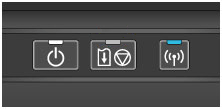
- AAN/UIT (POWER) -lampje en Alarm-lampje knipperen afwisselend
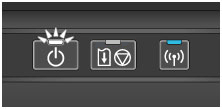
Nuttige informatie:
[Alarm-lampje knippert]
Aantal malen = knippert 3 keer / ondersteuningscode = 1300
Aantal malen = knippert 4 keer / ondersteuningscode = 1600
Aantal malen = knippert 4 keer / ondersteuningscode = 1660
Aantal malen = knippert 4 keer / ondersteuningscode = 1687
Aantal malen = knippert 5 keer / ondersteuningscode = 1401, 1403, 1405
Aantal malen = knippert 7 keer / ondersteuningscode = 1681
Aantal malen = knippert 8 keer / ondersteuningscode = 1700, 1701
Aantal malen = knippert 11 keer / ondersteuningscode = 2500
Aantal malen = knippert 12 keer / ondersteuningscode = 1810
Aantal malen = knippert 15 keer / ondersteuningscode = 1410, 1411
Aantal malen = knippert 17 keer / ondersteuningscode = 1688
Aantal malen = knippert 18 keer / ondersteuningscode = 1689
[AAN/UIT (POWER) -lampje en Alarm-lampje knipperen afwisselend]
Aantal malen = knippert 2 keer / ondersteuningscode = 5100
Aantal malen = knippert 7 keer / ondersteuningscode = 5B00, 5B01
Aantal malen = knippert 10 keer / ondersteuningscode = B201, B202, B203, B204
Aantal malen = knippert 16 keer / ondersteuningscode = A100
Aantal malen = anders dan in bovenstaande gevallen / ondersteuningscode = 5200, 5400, 5700, 5C00, 6000, 6500, 6800, 6801, 6900, 6901, 6902, 6910, 6911, 6930, 6931, 6932, 6933, 6940, 6941, 6942, 6943, 6944, 6945, 6946, 6A00, A000
Oplossing
[Alarm-lampje knippert]
Aantal malen = knippert 3 keer / ondersteuningscode = 1300
<Oorzaak>
Papier is vastgelopen in de papieruitvoersleuf of in de achterste lade.
<Actie>
Verwijder het vastgelopen papier.
Aantal malen = knippert 4 keer / ondersteuningscode = 1600
<Oorzaak>
Als het lampje op de inkttank knippert, is de inkt wellicht op.
<Actie>
Aanbevolen wordt de inkttank te vervangen.
Als de printer bezig is met een afdruktaak en u wilt doorgaan met afdrukken, drukt u op de knop HERVATTEN/ANNULEREN (RESUME/CANCEL) op de printer terwijl de inkttank is geïnstalleerd. U kunt hierdoor toch afdrukken. Aanbevolen wordt de inkttank na het afdrukken te vervangen. Als u de printer blijft gebruiken wanneer de inkttank leeg is, kan de printer beschadigd raken.
REFERENCE
- Controleer de status van elke inkttank als er meerdere inktlampjes knipperen.
Volg onderstaande procedure wanneer u een inkttank moet vervangen.
IMPORTANT
- Plaats meteen een nieuwe inkttank terug zodra u er een verwijdert. Laat het apparaat nooit staan met een verwijderde inkttank.
- Gebruik een nieuwe inkttank ter vervanging. De spuitopeningen kunnen verstopt raken als u een gebruikte inkttank plaatst. Daarnaast kan het apparaat bij een dergelijke inkttank niet correct aangeven wanneer u de inkttank moet vervangen.
- Zodra u een inkttank hebt geplaatst, mag u deze niet uit het apparaat verwijderen of aan de lucht blootstellen. Hierdoor kan de inkttank uitdrogen of werkt het apparaat niet meer naar behoren als de inkttank opnieuw wordt geplaatst. Voor een optimale afdrukkwaliteit moet u de inkttank binnen zes maanden na het eerste gebruik opmaken.
REFERENCE
Mogelijk wordt toch kleureninkt verbruikt wanneer u een document in zwart-wit afdrukt of wanneer u hebt aangegeven een zwart-witafdruk te willen maken.
Beide soorten inkt worden ook verbruikt bij reiniging en diepte-reiniging van de printkop, wat nodig kan zijn om ervoor te zorgen dat het apparaat goed werkt. Wanneer een inkttank op is, moet u deze meteen vervangen door een nieuwe.
1. Controleer of het apparaat aan staat.
2. Open het klepje over de printkop.
De printkophouder schuift naar de vervangingspositie.
ATTENTION
- Houd de printkophouder niet vast om deze te stoppen of te verplaatsen. Raak de printkophouder niet aan voordat deze helemaal stilstaat.
IMPORTANT
- Leg geen voorwerpen op het klepje over de printkop. Deze kunnen in de achterste lade vallen wanneer het klepje over de printkop wordt geopend en ertoe leiden dat de printer niet meer naar behoren werkt.
- Raak geen metalen delen of andere delen binnen in de printer aan.
- Als het klepje over de printkop langer dan 10 minuten heeft opengestaan, wordt de printkophouder naar de rechterzijde verplaatst. In dat geval moet u het klepje over de printkop sluiten en weer openen.
3. Verwijder de inkttank waarvan het lampje snel knippert.
Druk op het lipje (A) en til de inkttank op om deze te verwijderen.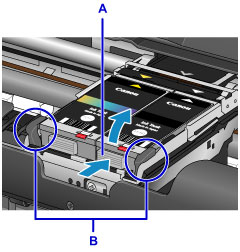
IMPORTANT
- Raak behalve de inkttanks geen andere delen aan.
- Wees voorzichtig met de inkttank om vlekken op kleding en dergelijke te voorkomen.
- Houd bij het weggooien van lege inkttanks rekening met de plaatselijke regelgeving met betrekking tot afvalverwerking.
REFERENCE
- Raak de printkopvergrendeling (B) niet aan. Als u de printkopvergrendeling omhoog trekt, vergrendelt u deze opnieuw.
- Verwijder beide inkttanks niet tegelijk. Vervang inkttanks een voor een als u beide inkttanks wilt vervangen.
4. Haal de nieuwe inkttank uit de verpakking en verwijder het beschermkapje (C) van de onderzijde van de inkttank.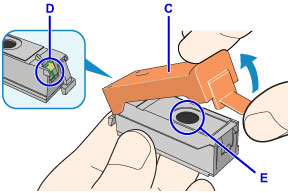
IMPORTANT
- Raak de elektrische contactpunten (D) op de inkttank niet aan. Als u dit wel doet, werkt de printer mogelijk niet meer naar behoren of kunt u niet meer afdrukken.
- Als u met inkttanks schudt, kunt u inkt morsen waardoor vlekken op kleding of de omringende delen kunnen ontstaan. Ga voorzichtig om met inkttanks.
- Raak de binnenkant van het beschermkapje (C) of de geopende inktopening (E) niet aan. Als u deze aanraakt, kunt u inktvlekken op uw handen krijgen.
- Plaats het beschermkapje (C) niet terug nadat u het hebt verwijderd. Houd bij het weggooien rekening met de lokale wet- en regelgeving met betrekking tot de afvalverwerking.
- Raak de geopende inktopening (E) niet aan nadat het beschermkapje (C) is verwijderd, omdat dit mogelijk verhindert dat de inkt goed wordt uitgespoten.
5. Plaats de voorkant van de inkttank schuin in de printkop.
Lijn de markering  uit met de markering
uit met de markering  .
.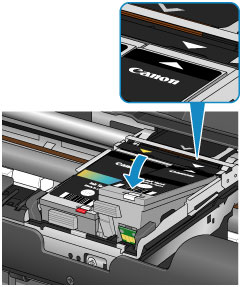
6. Druk op de markering  op de inkttank totdat de inkttank stevig vast zit.
op de inkttank totdat de inkttank stevig vast zit.
Controleer of het inktlampje gaat branden.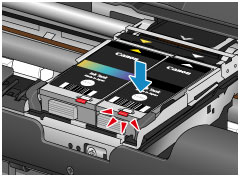
IMPORTANT
- Plaats beide inkttanks als u wilt afdrukken. De printer kan pas worden gebruikt als beide inkttanks zijn geïnstalleerd.
- Als het voorste (binnenste) deel van de inkttank (F) omhoog steekt, duwt u dit omlaag op het Canon-logo op de inkttank. Verwijder de inkttank niet door kracht uit te oefenen.
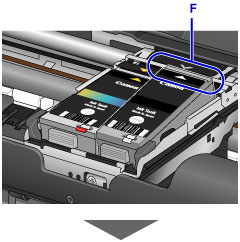

7. Sluit het klepje over de printkop.
REFERENCE
- Als het Alarm-lampje nog steeds knippert nadat het klepje over de printkop is gesloten, voert u de vereiste stappen uit.
-> [ Alarm-lampje knippert ]
- De printer reinigt de printkop automatisch zodra u begint met afdrukken nadat u de inkttank hebt vervangen. Voer geen andere handelingen uit tot de printer klaar is met het reinigen van de printkop. Het AAN/UIT-lampje knippert terwijl de reiniging wordt uitgevoerd.
- Als de printkop niet correct is uitgelijnd, wat u merkt doordat evenwijdige lijnen niet correct worden afgedrukt of doordat er vergelijkbare problemen optreden, lijnt u de printkop uit.
Aantal malen = knippert 4 keer / ondersteuningscode = 1660
<Oorzaak>
De inkttank is niet geïnstalleerd.
<Actie>
Installeer de inkttank.
Volg onderstaande procedure wanneer u een inkttank moet vervangen.
IMPORTANT
- Plaats meteen een nieuwe inkttank terug zodra u er een verwijdert. Laat het apparaat nooit staan met een verwijderde inkttank.
- Gebruik een nieuwe inkttank ter vervanging. De spuitopeningen kunnen verstopt raken als u een gebruikte inkttank plaatst. Daarnaast kan het apparaat bij een dergelijke inkttank niet correct aangeven wanneer u de inkttank moet vervangen.
- Zodra u een inkttank hebt geplaatst, mag u deze niet uit het apparaat verwijderen of aan de lucht blootstellen. Hierdoor kan de inkttank uitdrogen of werkt het apparaat niet meer naar behoren als de inkttank opnieuw wordt geplaatst. Voor een optimale afdrukkwaliteit moet u de inkttank binnen zes maanden na het eerste gebruik opmaken.
REFERENCE
Mogelijk wordt toch kleureninkt verbruikt wanneer u een document in zwart-wit afdrukt of wanneer u hebt aangegeven een zwart-witafdruk te willen maken.
Beide soorten inkt worden ook verbruikt bij reiniging en diepte-reiniging van de printkop, wat nodig kan zijn om ervoor te zorgen dat het apparaat goed werkt. Wanneer een inkttank op is, moet u deze meteen vervangen door een nieuwe.
1. Controleer of het apparaat aan staat.
2. Open het klepje over de printkop.
De printkophouder schuift naar de vervangingspositie.
ATTENTION
- Houd de printkophouder niet vast om deze te stoppen of te verplaatsen. Raak de printkophouder niet aan voordat deze helemaal stilstaat.
IMPORTANT
- Leg geen voorwerpen op het klepje over de printkop. Deze kunnen in de achterste lade vallen wanneer het klepje over de printkop wordt geopend en ertoe leiden dat de printer niet meer naar behoren werkt.
- Raak geen metalen delen of andere delen binnen in de printer aan.
- Als het klepje over de printkop langer dan 10 minuten heeft opengestaan, wordt de printkophouder naar de rechterzijde verplaatst. In dat geval moet u het klepje over de printkop sluiten en weer openen.
3. Verwijder de inkttank waarvan het lampje snel knippert.
Druk op het lipje (A) en til de inkttank op om deze te verwijderen.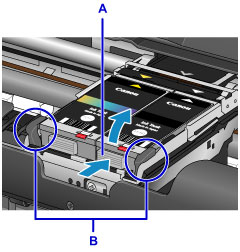
IMPORTANT
- Raak behalve de inkttanks geen andere delen aan.
- Wees voorzichtig met de inkttank om vlekken op kleding en dergelijke te voorkomen.
- Houd bij het weggooien van lege inkttanks rekening met de plaatselijke regelgeving met betrekking tot afvalverwerking.
REFERENCE
- Raak de printkopvergrendeling (B) niet aan. Als u de printkopvergrendeling omhoog trekt, vergrendelt u deze opnieuw.
- Verwijder beide inkttanks niet tegelijk. Vervang inkttanks een voor een als u beide inkttanks wilt vervangen.
4. Haal de nieuwe inkttank uit de verpakking en verwijder het beschermkapje (C) van de onderzijde van de inkttank.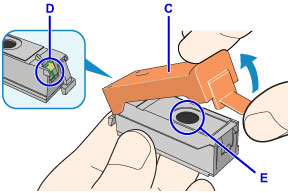
IMPORTANT
- Raak de elektrische contactpunten (D) op de inkttank niet aan. Als u dit wel doet, werkt de printer mogelijk niet meer naar behoren of kunt u niet meer afdrukken.
- Als u met inkttanks schudt, kunt u inkt morsen waardoor vlekken op kleding of de omringende delen kunnen ontstaan. Ga voorzichtig om met inkttanks.
- Raak de binnenkant van het beschermkapje (C) of de geopende inktopening (E) niet aan. Als u deze aanraakt, kunt u inktvlekken op uw handen krijgen.
- Plaats het beschermkapje (C) niet terug nadat u het hebt verwijderd. Houd bij het weggooien rekening met de lokale wet- en regelgeving met betrekking tot de afvalverwerking.
- Raak de geopende inktopening (E) niet aan nadat het beschermkapje (C) is verwijderd, omdat dit mogelijk verhindert dat de inkt goed wordt uitgespoten.
5. Plaats de voorkant van de inkttank schuin in de printkop.
Lijn de markering  uit met de markering
uit met de markering  .
.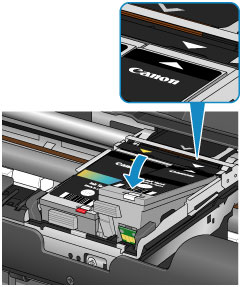
6. Druk op de markering  op de inkttank totdat de inkttank stevig vast zit.
op de inkttank totdat de inkttank stevig vast zit.
Controleer of het inktlampje gaat branden.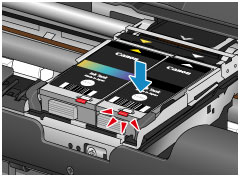
IMPORTANT
- Plaats beide inkttanks als u wilt afdrukken. De printer kan pas worden gebruikt als beide inkttanks zijn geïnstalleerd.
- Als het voorste (binnenste) deel van de inkttank (F) omhoog steekt, duwt u dit omlaag op het Canon-logo op de inkttank. Verwijder de inkttank niet door kracht uit te oefenen.
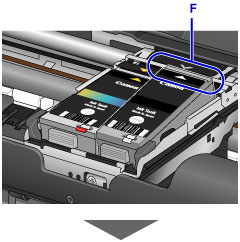

7. Sluit het klepje over de printkop.
REFERENCE
- Als het Alarm-lampje nog steeds knippert nadat het klepje over de printkop is gesloten, voert u de vereiste stappen uit.
-> [ Alarm-lampje knippert ]
- De printer reinigt de printkop automatisch zodra u begint met afdrukken nadat u de inkttank hebt vervangen. Voer geen andere handelingen uit tot de printer klaar is met het reinigen van de printkop. Het AAN/UIT-lampje knippert terwijl de reiniging wordt uitgevoerd.
- Als de printkop niet correct is uitgelijnd, wat u merkt doordat evenwijdige lijnen niet correct worden afgedrukt of doordat er vergelijkbare problemen optreden, lijnt u de printkop uit.
Aantal malen = knippert 4 keer / ondersteuningscode = 1687
<Oorzaak>
De printkopvergrendeling is niet vergrendeld of een inkttank is niet juist geplaatst.
<Actie>
Open het klepje over de printkop en voer vervolgens de onderstaande handelingen uit.
- Zorg dat de inkttank goed is geplaatst. Druk op de inkttank tot deze vastklikt. Als het voorste (binnenste) deel van de inkttank omhoog steekt, duwt u dit omlaag op het Canon-logo op de inkttank.
- Links en rechts van de printkopvergrendeling bevindt zich een lipje. Druk op beide lipjes van de printkopvergrendeling en zorg dat beide lipjes stevig vast zitten. Druk op beide lipjes van de printkopvergrendeling totdat elk lipje vastklikt.

Druk eerst op de linker- en daarna op de rechterhendel.
Sluit het klepje over de printkop nadat u de juiste handelingen hebt uitgevoerd.
Aantal malen = knippert 5 keer / ondersteuningscode = 1401, 1403, 1405
<Oorzaak>
De printkop is mogelijk beschadigd.
<Actie>
Neem contact op met het ondersteuningscentrum.
Aantal malen = knippert 7 keer / ondersteuningscode = 1681
<Oorzaak>
Er zijn meerdere inkttanks met dezelfde kleur geïnstalleerd. (Het lampje op de inkttank knippert.)
<Actie>
Controleer of de inkttanks op de juiste plaatsen zijn geïnstalleerd.
Aantal malen = knippert 8 keer / ondersteuningscode = 1700, 1701
<Oorzaak>
Absorptiekussen inkt bijna vol.
<Actie>
Druk op de knop HERVATTEN/ANNULEREN op de printer om het afdrukken te hervatten.
Neem contact op met het ondersteuningscentrum.
Aantal malen = knippert 11 keer / ondersteuningscode = 2500
<Oorzaak>
De automatische uitlijning van de printkop is mislukt.
<Actie>
Druk op de knop HERVATTEN/ANNULEREN op de printer om de fout op te heffen en voer de volgende stappen uit.
- Druk het controleraster voor de spuitopeningen af om de status van de printkop te controleren.
- Plaats een vel van het formaat A4/Letter Canon Matglans Foto Papier MP-101 en voer de automatische uitlijning van de printkop opnieuw uit.
- Pas uw werkomgeving en/of de positie van de printer zodanig aan dat de papieruitvoersleuf niet langer rechtstreeks wordt blootgesteld aan sterk licht.
Als het probleem nog steeds niet is verholpen nadat u de vorige handelingen hebt uitgevoerd en u nogmaals de printkop hebt uitgelijnd, drukt u op de knop HERVATTEN/ANNULEREN op de printer om het foutbericht te verwijderen en voert u vervolgens een handmatige uitlijning van de printkop uit.
Aantal malen = knippert 12 keer / ondersteuningscode = 1810
<Oorzaak>
De accu is leeg.
<Actie>
Annuleer het afdrukken als een afdruktaak wordt uitgevoerd.
Zet de printer uit en vervang de accu door een volledig opgeladen accu of koppel het accucompartiment los en sluit de meegeleverde netspanningsadapter aan op de printer.
Aantal malen = knippert 15 keer / ondersteuningscode = 1410, 1411
<Oorzaak>
De inkttank wordt niet herkend.
<Actie>
Open het klepje over de printkop en controleer of de inkttank waarvan het lampje uit is, correct is geplaatst.
Als het voorste (binnenste) deel van de inkttank omhoog steekt, duwt u dit omlaag op het Canon-logo op de inkttank om deze correct te plaatsen.
Als het inktlampje uit is, ook al is de inkttank correct geplaatst, vervangt u de inkttank.
Volg onderstaande procedure wanneer u een inkttank moet vervangen.
IMPORTANT
- Plaats meteen een nieuwe inkttank terug zodra u er een verwijdert. Laat het apparaat nooit staan met een verwijderde inkttank.
- Gebruik een nieuwe inkttank ter vervanging. De spuitopeningen kunnen verstopt raken als u een gebruikte inkttank plaatst. Daarnaast kan het apparaat bij een dergelijke inkttank niet correct aangeven wanneer u de inkttank moet vervangen.
- Zodra u een inkttank hebt geplaatst, mag u deze niet uit het apparaat verwijderen of aan de lucht blootstellen. Hierdoor kan de inkttank uitdrogen of werkt het apparaat niet meer naar behoren als de inkttank opnieuw wordt geplaatst. Voor een optimale afdrukkwaliteit moet u de inkttank binnen zes maanden na het eerste gebruik opmaken.
REFERENCE
Mogelijk wordt toch kleureninkt verbruikt wanneer u een document in zwart-wit afdrukt of wanneer u hebt aangegeven een zwart-witafdruk te willen maken.
Beide soorten inkt worden ook verbruikt bij reiniging en diepte-reiniging van de printkop, wat nodig kan zijn om ervoor te zorgen dat het apparaat goed werkt. Wanneer een inkttank op is, moet u deze meteen vervangen door een nieuwe.
1. Controleer of het apparaat aan staat.
2. Open het klepje over de printkop.
De printkophouder schuift naar de vervangingspositie.
ATTENTION
- Houd de printkophouder niet vast om deze te stoppen of te verplaatsen. Raak de printkophouder niet aan voordat deze helemaal stilstaat.
IMPORTANT
- Leg geen voorwerpen op het klepje over de printkop. Deze kunnen in de achterste lade vallen wanneer het klepje over de printkop wordt geopend en ertoe leiden dat de printer niet meer naar behoren werkt.
- Raak geen metalen delen of andere delen binnen in de printer aan.
- Als het klepje over de printkop langer dan 10 minuten heeft opengestaan, wordt de printkophouder naar de rechterzijde verplaatst. In dat geval moet u het klepje over de printkop sluiten en weer openen.
3. Verwijder de inkttank waarvan het lampje snel knippert.
Druk op het lipje (A) en til de inkttank op om deze te verwijderen.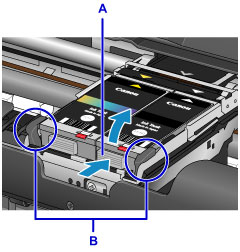
IMPORTANT
- Raak behalve de inkttanks geen andere delen aan.
- Wees voorzichtig met de inkttank om vlekken op kleding en dergelijke te voorkomen.
- Houd bij het weggooien van lege inkttanks rekening met de plaatselijke regelgeving met betrekking tot afvalverwerking.
REFERENCE
- Raak de printkopvergrendeling (B) niet aan. Als u de printkopvergrendeling omhoog trekt, vergrendelt u deze opnieuw.
- Verwijder beide inkttanks niet tegelijk. Vervang inkttanks een voor een als u beide inkttanks wilt vervangen.
4. Haal de nieuwe inkttank uit de verpakking en verwijder het beschermkapje (C) van de onderzijde van de inkttank.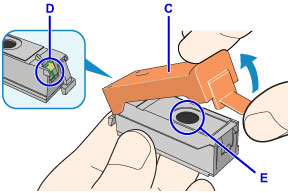
IMPORTANT
- Raak de elektrische contactpunten (D) op de inkttank niet aan. Als u dit wel doet, werkt de printer mogelijk niet meer naar behoren of kunt u niet meer afdrukken.
- Als u met inkttanks schudt, kunt u inkt morsen waardoor vlekken op kleding of de omringende delen kunnen ontstaan. Ga voorzichtig om met inkttanks.
- Raak de binnenkant van het beschermkapje (C) of de geopende inktopening (E) niet aan. Als u deze aanraakt, kunt u inktvlekken op uw handen krijgen.
- Plaats het beschermkapje (C) niet terug nadat u het hebt verwijderd. Houd bij het weggooien rekening met de lokale wet- en regelgeving met betrekking tot de afvalverwerking.
- Raak de geopende inktopening (E) niet aan nadat het beschermkapje (C) is verwijderd, omdat dit mogelijk verhindert dat de inkt goed wordt uitgespoten.
5. Plaats de voorkant van de inkttank schuin in de printkop.
Lijn de markering  uit met de markering
uit met de markering  .
.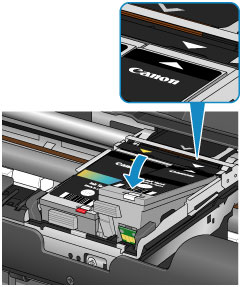
6. Druk op de markering  op de inkttank totdat de inkttank stevig vast zit.
op de inkttank totdat de inkttank stevig vast zit.
Controleer of het inktlampje gaat branden.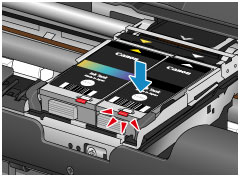
IMPORTANT
- Plaats beide inkttanks als u wilt afdrukken. De printer kan pas worden gebruikt als beide inkttanks zijn geïnstalleerd.
- Als het voorste (binnenste) deel van de inkttank (F) omhoog steekt, duwt u dit omlaag op het Canon-logo op de inkttank. Verwijder de inkttank niet door kracht uit te oefenen.
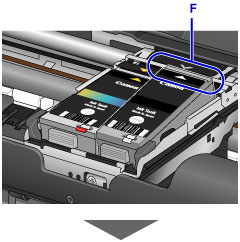

7. Sluit het klepje over de printkop.
REFERENCE
- Als het Alarm-lampje nog steeds knippert nadat het klepje over de printkop is gesloten, voert u de vereiste stappen uit.
-> [ Alarm-lampje knippert ]
- De printer reinigt de printkop automatisch zodra u begint met afdrukken nadat u de inkttank hebt vervangen. Voer geen andere handelingen uit tot de printer klaar is met het reinigen van de printkop. Het AAN/UIT-lampje knippert terwijl de reiniging wordt uitgevoerd.
- Als de printkop niet correct is uitgelijnd, wat u merkt doordat evenwijdige lijnen niet correct worden afgedrukt of doordat er vergelijkbare problemen optreden, lijnt u de printkop uit.
Aantal malen = knippert 17 keer / ondersteuningscode = 1688
<Oorzaak>
De inkt is op. (Het lampje op de inkttank knippert.)
<Actie>
Vervang de inkttank en sluit de klep van de printkop.
Wanneer u in deze situatie afdrukt, kan de printer beschadigd raken.
Als u wilt doorgaan met afdrukken terwijl de inkt op is, moet u de functie voor het vaststellen van het resterende inktniveau uitschakelen. Houd de knop HERVATTEN/ANNULEREN (RESUME/CANCEL) op de printer minstens 5 seconden ingedrukt.
Hierdoor wordt het uitschakelen van de functie voor het detecteren van het resterende inktniveau in het geheugen opgeslagen.
Canon is niet aansprakelijk voor een slechte werking of problemen veroorzaakt door het voortzetten van het afdrukken met een lege inkttank.
Volg onderstaande procedure wanneer u een inkttank moet vervangen.
IMPORTANT
- Plaats meteen een nieuwe inkttank terug zodra u er een verwijdert. Laat het apparaat nooit staan met een verwijderde inkttank.
- Gebruik een nieuwe inkttank ter vervanging. De spuitopeningen kunnen verstopt raken als u een gebruikte inkttank plaatst. Daarnaast kan het apparaat bij een dergelijke inkttank niet correct aangeven wanneer u de inkttank moet vervangen.
- Zodra u een inkttank hebt geplaatst, mag u deze niet uit het apparaat verwijderen of aan de lucht blootstellen. Hierdoor kan de inkttank uitdrogen of werkt het apparaat niet meer naar behoren als de inkttank opnieuw wordt geplaatst. Voor een optimale afdrukkwaliteit moet u de inkttank binnen zes maanden na het eerste gebruik opmaken.
REFERENCE
Mogelijk wordt toch kleureninkt verbruikt wanneer u een document in zwart-wit afdrukt of wanneer u hebt aangegeven een zwart-witafdruk te willen maken.
Beide soorten inkt worden ook verbruikt bij reiniging en diepte-reiniging van de printkop, wat nodig kan zijn om ervoor te zorgen dat het apparaat goed werkt. Wanneer een inkttank op is, moet u deze meteen vervangen door een nieuwe.
1. Controleer of het apparaat aan staat.
2. Open het klepje over de printkop.
De printkophouder schuift naar de vervangingspositie.
ATTENTION
- Houd de printkophouder niet vast om deze te stoppen of te verplaatsen. Raak de printkophouder niet aan voordat deze helemaal stilstaat.
IMPORTANT
- Leg geen voorwerpen op het klepje over de printkop. Deze kunnen in de achterste lade vallen wanneer het klepje over de printkop wordt geopend en ertoe leiden dat de printer niet meer naar behoren werkt.
- Raak geen metalen delen of andere delen binnen in de printer aan.
- Als het klepje over de printkop langer dan 10 minuten heeft opengestaan, wordt de printkophouder naar de rechterzijde verplaatst. In dat geval moet u het klepje over de printkop sluiten en weer openen.
3. Verwijder de inkttank waarvan het lampje snel knippert.
Druk op het lipje (A) en til de inkttank op om deze te verwijderen.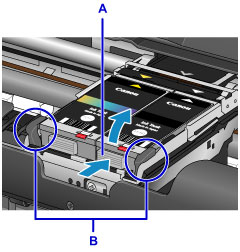
IMPORTANT
- Raak behalve de inkttanks geen andere delen aan.
- Wees voorzichtig met de inkttank om vlekken op kleding en dergelijke te voorkomen.
- Houd bij het weggooien van lege inkttanks rekening met de plaatselijke regelgeving met betrekking tot afvalverwerking.
REFERENCE
- Raak de printkopvergrendeling (B) niet aan. Als u de printkopvergrendeling omhoog trekt, vergrendelt u deze opnieuw.
- Verwijder beide inkttanks niet tegelijk. Vervang inkttanks een voor een als u beide inkttanks wilt vervangen.
4. Haal de nieuwe inkttank uit de verpakking en verwijder het beschermkapje (C) van de onderzijde van de inkttank.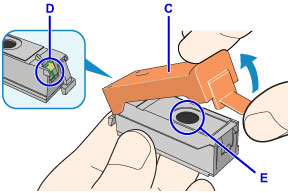
IMPORTANT
- Raak de elektrische contactpunten (D) op de inkttank niet aan. Als u dit wel doet, werkt de printer mogelijk niet meer naar behoren of kunt u niet meer afdrukken.
- Als u met inkttanks schudt, kunt u inkt morsen waardoor vlekken op kleding of de omringende delen kunnen ontstaan. Ga voorzichtig om met inkttanks.
- Raak de binnenkant van het beschermkapje (C) of de geopende inktopening (E) niet aan. Als u deze aanraakt, kunt u inktvlekken op uw handen krijgen.
- Plaats het beschermkapje (C) niet terug nadat u het hebt verwijderd. Houd bij het weggooien rekening met de lokale wet- en regelgeving met betrekking tot de afvalverwerking.
- Raak de geopende inktopening (E) niet aan nadat het beschermkapje (C) is verwijderd, omdat dit mogelijk verhindert dat de inkt goed wordt uitgespoten.
5. Plaats de voorkant van de inkttank schuin in de printkop.
Lijn de markering  uit met de markering
uit met de markering  .
.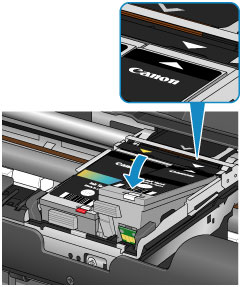
6. Druk op de markering  op de inkttank totdat de inkttank stevig vast zit.
op de inkttank totdat de inkttank stevig vast zit.
Controleer of het inktlampje gaat branden.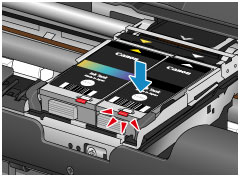
IMPORTANT
- Plaats beide inkttanks als u wilt afdrukken. De printer kan pas worden gebruikt als beide inkttanks zijn geïnstalleerd.
- Als het voorste (binnenste) deel van de inkttank (F) omhoog steekt, duwt u dit omlaag op het Canon-logo op de inkttank. Verwijder de inkttank niet door kracht uit te oefenen.
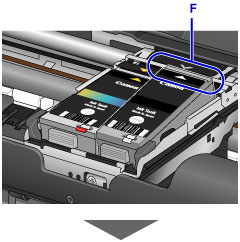

7. Sluit het klepje over de printkop.
REFERENCE
- Als het Alarm-lampje nog steeds knippert nadat het klepje over de printkop is gesloten, voert u de vereiste stappen uit.
-> [ Alarm-lampje knippert ]
- De printer reinigt de printkop automatisch zodra u begint met afdrukken nadat u de inkttank hebt vervangen. Voer geen andere handelingen uit tot de printer klaar is met het reinigen van de printkop. Het AAN/UIT-lampje knippert terwijl de reiniging wordt uitgevoerd.
- Als de printkop niet correct is uitgelijnd, wat u merkt doordat evenwijdige lijnen niet correct worden afgedrukt of doordat er vergelijkbare problemen optreden, lijnt u de printkop uit.
Aantal malen = knippert 18 keer / ondersteuningscode = 1689
<Oorzaak>
Het resterende inktniveau van de volgende inkt kan niet juist worden vastgesteld.
<Actie>
Vervang de inkttank en sluit de klep van de printkop.
De printer kan beschadigen als u afdrukt met een inkttank die leeg is geweest.
Als u wilt doorgaan met afdrukken terwijl de inkt op is, moet u de functie voor het vaststellen van het resterende inktniveau uitschakelen. Houd de knop HERVATTEN/ANNULEREN (RESUME/CANCEL) op de printer minstens 5 seconden ingedrukt.
Hierdoor wordt het uitschakelen van de functie voor het detecteren van het resterende inktniveau in het geheugen opgeslagen.
Canon is niet aansprakelijk voor een slechte werking van of schade aan de machine veroorzaakt door opnieuw gevulde inkttanks.
Volg onderstaande procedure wanneer u een inkttank moet vervangen.
IMPORTANT
- Plaats meteen een nieuwe inkttank terug zodra u er een verwijdert. Laat het apparaat nooit staan met een verwijderde inkttank.
- Gebruik een nieuwe inkttank ter vervanging. De spuitopeningen kunnen verstopt raken als u een gebruikte inkttank plaatst. Daarnaast kan het apparaat bij een dergelijke inkttank niet correct aangeven wanneer u de inkttank moet vervangen.
- Zodra u een inkttank hebt geplaatst, mag u deze niet uit het apparaat verwijderen of aan de lucht blootstellen. Hierdoor kan de inkttank uitdrogen of werkt het apparaat niet meer naar behoren als de inkttank opnieuw wordt geplaatst. Voor een optimale afdrukkwaliteit moet u de inkttank binnen zes maanden na het eerste gebruik opmaken.
REFERENCE
Mogelijk wordt toch kleureninkt verbruikt wanneer u een document in zwart-wit afdrukt of wanneer u hebt aangegeven een zwart-witafdruk te willen maken.
Beide soorten inkt worden ook verbruikt bij reiniging en diepte-reiniging van de printkop, wat nodig kan zijn om ervoor te zorgen dat het apparaat goed werkt. Wanneer een inkttank op is, moet u deze meteen vervangen door een nieuwe.
1. Controleer of het apparaat aan staat.
2. Open het klepje over de printkop.
De printkophouder schuift naar de vervangingspositie.
ATTENTION
- Houd de printkophouder niet vast om deze te stoppen of te verplaatsen. Raak de printkophouder niet aan voordat deze helemaal stilstaat.
IMPORTANT
- Leg geen voorwerpen op het klepje over de printkop. Deze kunnen in de achterste lade vallen wanneer het klepje over de printkop wordt geopend en ertoe leiden dat de printer niet meer naar behoren werkt.
- Raak geen metalen delen of andere delen binnen in de printer aan.
- Als het klepje over de printkop langer dan 10 minuten heeft opengestaan, wordt de printkophouder naar de rechterzijde verplaatst. In dat geval moet u het klepje over de printkop sluiten en weer openen.
3. Verwijder de inkttank waarvan het lampje snel knippert.
Druk op het lipje (A) en til de inkttank op om deze te verwijderen.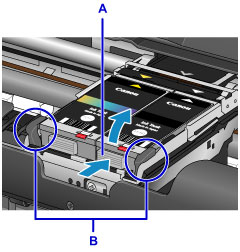
IMPORTANT
- Raak behalve de inkttanks geen andere delen aan.
- Wees voorzichtig met de inkttank om vlekken op kleding en dergelijke te voorkomen.
- Houd bij het weggooien van lege inkttanks rekening met de plaatselijke regelgeving met betrekking tot afvalverwerking.
REFERENCE
- Raak de printkopvergrendeling (B) niet aan. Als u de printkopvergrendeling omhoog trekt, vergrendelt u deze opnieuw.
- Verwijder beide inkttanks niet tegelijk. Vervang inkttanks een voor een als u beide inkttanks wilt vervangen.
4. Haal de nieuwe inkttank uit de verpakking en verwijder het beschermkapje (C) van de onderzijde van de inkttank.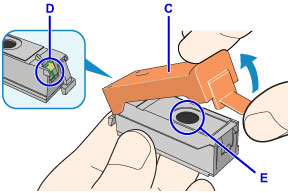
IMPORTANT
- Raak de elektrische contactpunten (D) op de inkttank niet aan. Als u dit wel doet, werkt de printer mogelijk niet meer naar behoren of kunt u niet meer afdrukken.
- Als u met inkttanks schudt, kunt u inkt morsen waardoor vlekken op kleding of de omringende delen kunnen ontstaan. Ga voorzichtig om met inkttanks.
- Raak de binnenkant van het beschermkapje (C) of de geopende inktopening (E) niet aan. Als u deze aanraakt, kunt u inktvlekken op uw handen krijgen.
- Plaats het beschermkapje (C) niet terug nadat u het hebt verwijderd. Houd bij het weggooien rekening met de lokale wet- en regelgeving met betrekking tot de afvalverwerking.
- Raak de geopende inktopening (E) niet aan nadat het beschermkapje (C) is verwijderd, omdat dit mogelijk verhindert dat de inkt goed wordt uitgespoten.
5. Plaats de voorkant van de inkttank schuin in de printkop.
Lijn de markering  uit met de markering
uit met de markering  .
.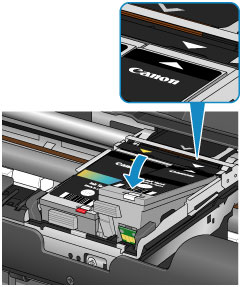
6. Druk op de markering  op de inkttank totdat de inkttank stevig vast zit.
op de inkttank totdat de inkttank stevig vast zit.
Controleer of het inktlampje gaat branden.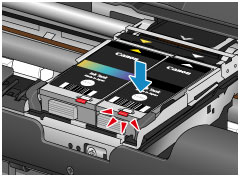
IMPORTANT
- Plaats beide inkttanks als u wilt afdrukken. De printer kan pas worden gebruikt als beide inkttanks zijn geïnstalleerd.
- Als het voorste (binnenste) deel van de inkttank (F) omhoog steekt, duwt u dit omlaag op het Canon-logo op de inkttank. Verwijder de inkttank niet door kracht uit te oefenen.
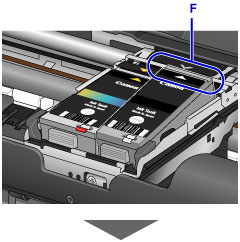

7. Sluit het klepje over de printkop.
REFERENCE
- Als het Alarm-lampje nog steeds knippert nadat het klepje over de printkop is gesloten, voert u de vereiste stappen uit.
-> [ Alarm-lampje knippert ]
- De printer reinigt de printkop automatisch zodra u begint met afdrukken nadat u de inkttank hebt vervangen. Voer geen andere handelingen uit tot de printer klaar is met het reinigen van de printkop. Het AAN/UIT-lampje knippert terwijl de reiniging wordt uitgevoerd.
- Als de printkop niet correct is uitgelijnd, wat u merkt doordat evenwijdige lijnen niet correct worden afgedrukt of doordat er vergelijkbare problemen optreden, lijnt u de printkop uit.
[AAN/UIT (POWER) -lampje en Alarm-lampje knipperen afwisselend]
Aantal malen = knippert 2 keer / ondersteuningscode = 5100
<Oorzaak>
Er is een printerfout opgetreden.
<Actie>
Annuleer het afdrukken en schakel de printer uit.
Controleer daarna het volgende.
- Controleer of er geen materiaal (zoals vastgelopen papier) is dat de beweging van de printkophouder belemmert.
Als dat wel het geval is, verwijdert u het materiaal.
- Controleer of de printkopvergrendeling goed is vergrendeld.
Druk op het rechter- en linkerlipje van de printkopvergrendeling totdat elk lipje vastklikt.
- Controleer of de inkttanks correct zijn geïnstalleerd.
Duw op de inkttank totdat deze vastklikt.
Nadat u het bovenstaande hebt gecontroleerd, zet u de printer weer aan.
Als het probleem hiermee niet is verholpen, neemt u contact op met het ondersteuningscentrum.
IMPORTANT
- Bij het verwijderen van het vastgelopen papier of het beschermende materiaal dat de beweging van de printkophouder belemmert, moet u erop letten dat u de onderdelen in de printer niet aanraakt. Als u deze toch aanraakt, drukt de printer mogelijk niet goed meer af.
Aantal malen = knippert 7 keer / ondersteuningscode = 5B00, 5B01
<Oorzaak>
Er is een printerfout opgetreden.
<Actie>
Neem contact op met het ondersteuningscentrum.
Aantal malen = knippert 10 keer / ondersteuningscode = B201, B202, B203, B204
<Oorzaak>
Er is een fout opgetreden waarvoor u contact moet opnemen met het ondersteuningscentrum.
<Actie>
Zet de printer uit en trek de stekker van de printer uit het stopcontact.
Als u een accu gebruikt, schakelt u de printer uit en verwijdert u de accu.
Neem contact op met het ondersteuningscentrum.
Aantal malen = knippert 16 keer / ondersteuningscode = A100
<Oorzaak>
Er is een probleem met de accu.
<Actie>
Annuleer het afdrukken en schakel daarna de printer uit.
Vervang de accu of verwijder het batterijcompartiment en sluit de meegeleverde netspanningsadapter aan op de printer.
Steek de stekker van de printer weer in het stopcontact en zet de printer weer aan.
Als het probleem hiermee niet is verholpen, neemt u contact op met het ondersteuningscentrum.
Aantal malen = anders dan in bovenstaande gevallen / ondersteuningscode = 5200, 5400, 5700, 5C00, 6000, 6500, 6800, 6801, 6900, 6901, 6902, 6910, 6911, 6930, 6931, 6932, 6933, 6940, 6941, 6942, 6943, 6944, 6945, 6946, 6A00, A000
<Oorzaak>
Er is een printerfout opgetreden.
<Actie>
Zet de printer uit en trek de stekker van de printer uit het stopcontact.
Als u een accu gebruikt, schakelt u de printer uit en verwijdert u de accu.
Steek de stekker van de printer weer in het stopcontact of bevestig de accu en zet de printer weer aan.
Als Ondersteuningscode=6910 wordt weergegeven, dient u de onderstaande stappen te volgen.
1. Schakel de stroom van alle andere apparaten in het netwerk tijdelijk uit.
2. Zet het apparaat op een andere plaats.
Als het probleem hiermee niet is verholpen, neemt u contact op met het ondersteuningscentrum.
Geschikte modellen
- PIXMA iP110